Ändern Sie den Zeitstempel des Erstellungsdatums einer Datei mit NewFileTime
Allen Dateien auf unseren Computern sind bestimmte Zeitstempel zugeordnet. Die Zeitstempel enthalten einige wichtige Informationen, z. B. wann die Datei erstellt wurde und wann zuletzt darauf zugegriffen oder sie geändert wurde. Diese Zeitstempel werden automatisch aktualisiert, da wir diese Dateien normalerweise verwenden und öffnen. Es kann einige Szenarien geben, in denen Sie diese Zeitstempel ändern möchten, ohne die Datei zu öffnen oder zu ändern. Vielleicht möchten Sie die Datei ein paar Tage jünger oder älter aussehen lassen. Dies kann einfach mit einem kostenlosen Tool namens NewFileTime erfolgen(NewFileTime) .
NewFileTime für Windows-PC
NewFileTime ist eine Freeware für Windows , mit der Sie Zeitstempel jeder Datei unter Windows ändern können . Sie können alle Arten von Zeitstempeln ändern, einschließlich Zeit des letzten Zugriffs , (Modified Time)Zeit(Time) der letzten Änderung und Erstellungszeit(Creation) .
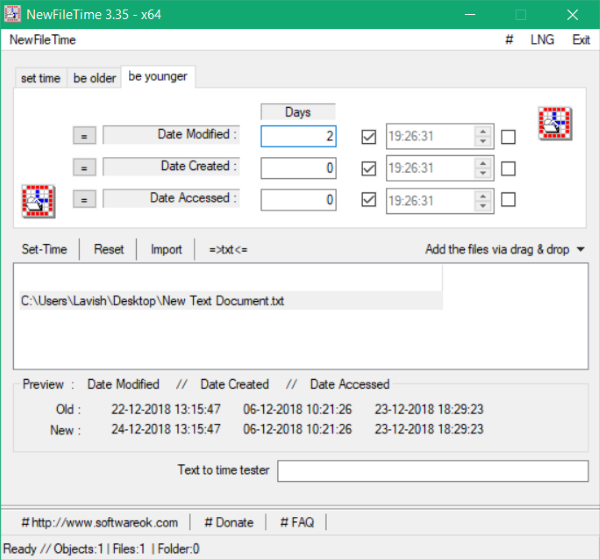
So ändern Sie den Zeitstempel für das Erstellungsdatum einer Datei
Das Tool ist recht einfach zu bedienen und verfügt über viele intuitive Funktionen. NewFileTime ist ein Batch-Tool, was bedeutet, dass Sie dieses Tool für mehrere Dateien und Ordner auf einmal ausführen können. Alles, was Sie tun müssen, ist, alle Dateien und Ordner zu ziehen, für die Sie Zeitstempel ändern möchten. Unterordner und Unterdateien(Include) einbeziehen kann auch aktiviert werden, wenn Sie dieses Tool für alle Dateien und Ordner im Hauptordner ausführen möchten.
Sobald Sie mit dem Hinzufügen der Dateien fertig sind, können Sie mit dem Ändern ihrer Zeitstempel fortfahren. Sie können auch die vorhandenen Zeitstempel einer Datei anzeigen, indem Sie darauf klicken. Es gibt drei Möglichkeiten, wie Sie die Zeitstempel ändern können, die alle wie folgt beschrieben wurden.
Zeit einstellen(Set Time)
In diesem Modus können Sie ein genaues Datum und eine genaue Uhrzeit für ausgewählte Dateien festlegen. Sie können die Kontrollkästchen verwenden, um zu steuern, welche Informationen Sie ändern möchten. Sie können nur die Uhrzeit ändern und das Datum beibehalten oder umgekehrt. Außerdem können Sie alle Zeitstempel aus Datum (Date)geändert(Date Modified) , Erstellungsdatum(Date Created) und Zugriffsdatum vollständig weglassen. Dieser Modus ist ideal, wenn Sie ausgewählten Dateien ein genaues Datum zuweisen möchten.
Älter sein(Be Older)
Der Be Older-(Be Older) Modus lässt Ihre Dateien älter aussehen. Mit älter meinen wir hier, dass das Tool Ihre Datei so aussehen lässt, als ob sie einige Tage vor ihrem eigentlichen Datum erstellt/zugegriffen/geändert wurde. Dieser Modus ist ideal, wenn Sie sagen möchten, dass ich meine Arbeit pünktlich erledigt habe, Sie können die Zeitstempel überprüfen. Wie im Modus „ Zeit(Set Time) einstellen“ können Sie die Kontrollkästchen verwenden, um alle Informationen auszuwählen, die Sie ändern möchten.
Sei jünger(Be Younger)
Dieser Modus funktioniert genau umgekehrt wie der Be Older-Modus. Es lässt Ihre Datei etwas jünger aussehen, indem es ein paar Tage zum tatsächlichen Datum hinzufügt. Dieser Modus ist ideal, wenn Sie vermitteln möchten, dass die Arbeit später erledigt wurde, als sie getan wurde.
Das waren also die Modi, die NewFileTime zu bieten hat. Nachdem Sie einen geeigneten Modus ausgewählt haben, können Sie auf eine Datei klicken, um eine Vorschau der neuen Zeitstempel anzuzeigen, die angewendet werden. Und Sie können auch neue und alte Zeitstempel vergleichen.
Der letzte Schritt, den Sie jetzt tun müssen, ist die Schaltfläche Set-Time zu drücken, und die Zeitstempel werden aktualisiert. Sie können die Ergebnisse auch als Textdateien exportieren, und dieselbe Datei kann später auch zum Importieren verwendet werden.
NewFileTime ist ein großartiges Dienstprogramm zum schnellen Batch-Update von Zeitstempeln verschiedener Dateien. Sie müssen die Datei nicht öffnen oder andere Software benötigen, um die Datei anzuzeigen/zu bearbeiten. NewFileTime funktioniert mit jeder Datei und erledigt die Arbeit schnell. Klicken Sie hier(here)(here) , um NewFileTime herunterzuladen.
Related posts
Teilen Sie Dateien mit jedem mit Send Anywhere für Windows PC
Die Chamäleon-Software ändert das Hintergrundbild je nach Wetterbedingungen
VirtualDJ ist eine kostenlose virtuelle DJ-Software für Windows-PCs
Öffnen Sie kürzlich geschlossene Ordner, Dateien, Programme und Fenster erneut
Löschen Sie Ihre Daten mit OW Shredder, damit niemand sie jemals wiederherstellen kann
B1 Free Archiver: Archivierungs-, Komprimierungs- und Extraktionssoftware für PC
Document Converter: Konvertieren Sie DOC-, PDF-, DOCX-, RTF-, TXT- und HTML-Dateien
Bearbeiten, Hinzufügen, Wiederherstellen, Entfernen von Elementen aus dem neuen Kontextmenü in Windows
Beste Software & Hardware Bitcoin Wallets für Windows, iOS, Android
Die besten kostenlosen Foto-zu-Cartoon-Online-Tools und -Software für Windows-PCs
IconRestorer hilft beim Speichern, Wiederherstellen und Verwalten Ihrer Desktop-Icon-Positionen
Windows File Analyzer hilft Ihnen, spezielle Betriebssystemdateien zu dekodieren und zu analysieren
GIGABYTE LAN Optimizer bietet intelligentes Netzwerkmanagement
Alt-Tab Terminator erweitert die standardmäßige Windows-ALT-Tab-Funktionalität
Erstellen Sie webfreundliche Bilder mit Bzzt! Bildbearbeitung für Windows PC
Beste kostenlose Reference Manager-Software für Windows 11/10
Kostenlose Software zum Löschen leerer Ordner in Windows 11/10
Die Top 5 kostenlose Software von Microsoft, die man einfach haben muss
Teilen und verbinden Sie Dateien mit Split Byte, einer kostenlosen Datei-Splitter- und Joiner-Software
Verschieben Sie installierte Programme mit Application Mover unter Windows 10
